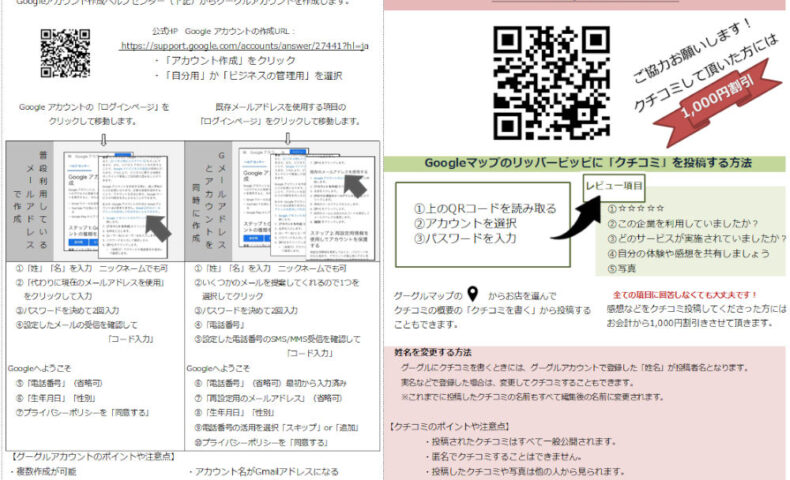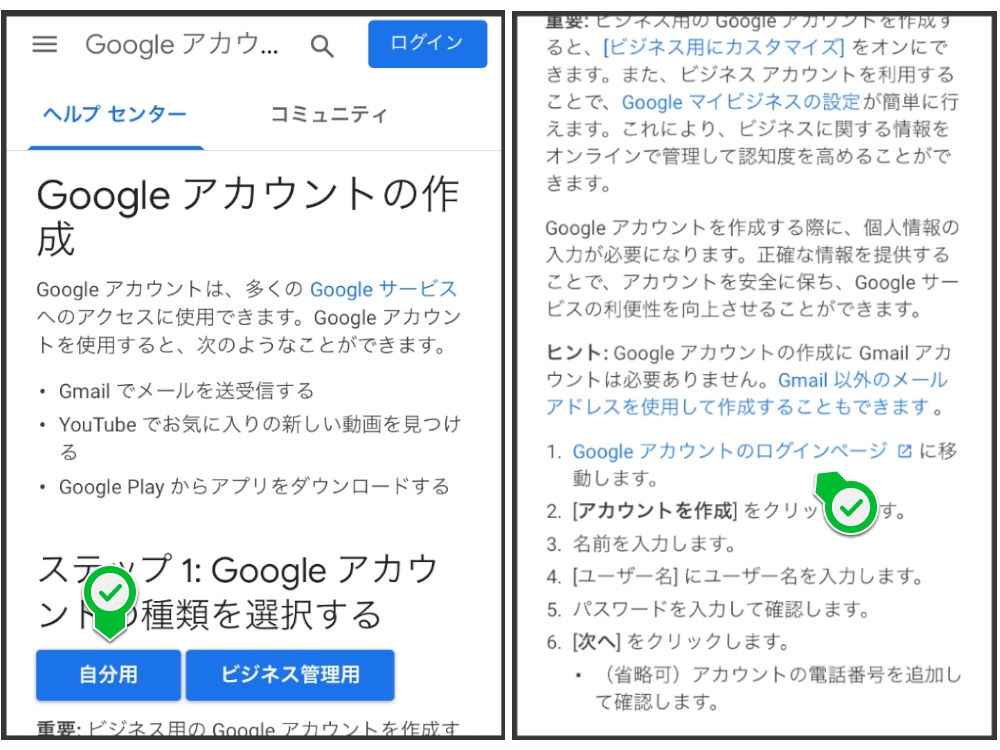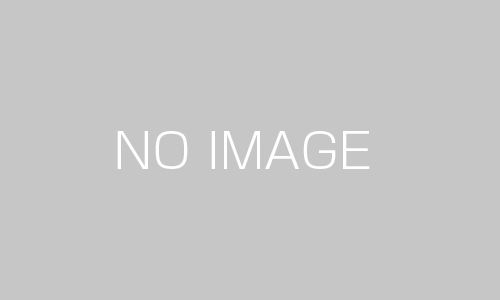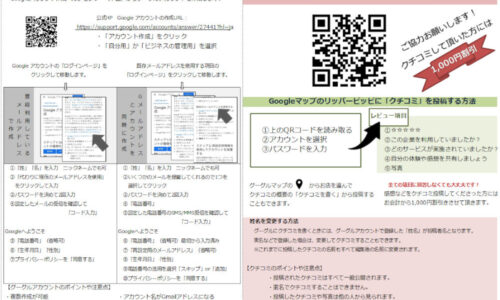『髪質改善美容室リッパーピッピ』や『ハサミを使わない美容室リグナ』をご利用されたお客様に、Googleマップのクチコミ投稿のご協力をお願いしています。
マップにクチコミすることでグーグルから報酬や特典などはもらえませんが、当店では『髪質改善美容室リッパーピッピ』と『ハサミを使わない美容室リグナ』にクチコミ投稿して頂いた方には、ご利用金額から値引きサービスを行っておりますので、スタッフまでお声がけください。
なお当店の割引きサービスは、予告なく終了する場合がございますので予めご了承ください。
それでは、グーグルマップに投稿する手順について説明します。
-
グーグルマップのクチコミ
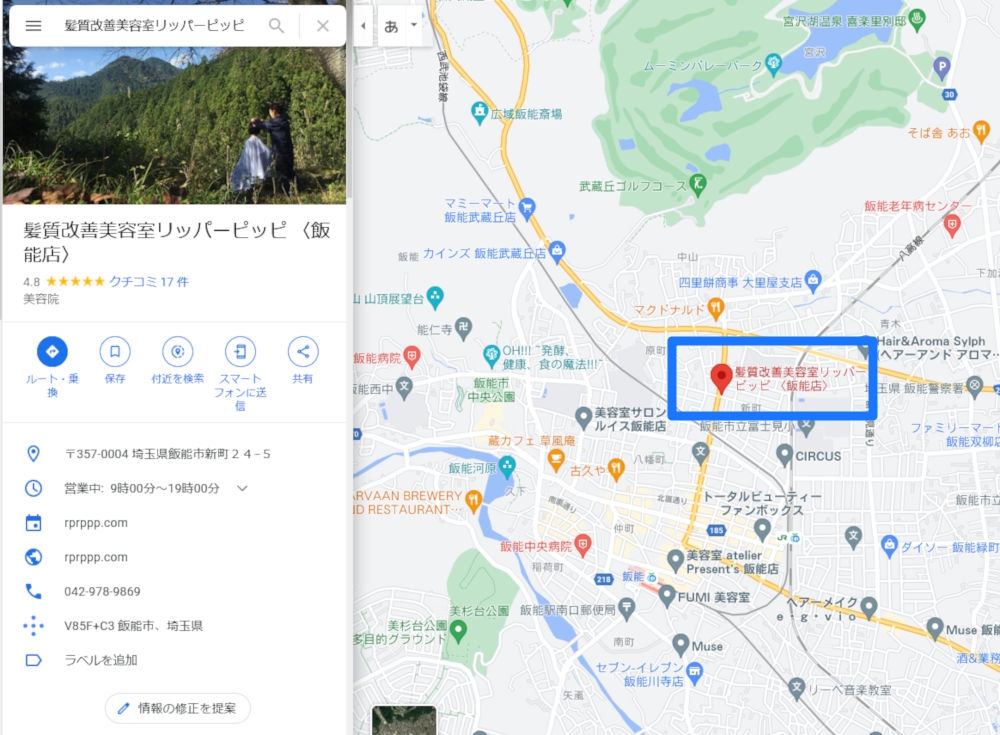
グーグルマップには、お客様が利用した店舗について評価や感想などを投稿する「クチコミ」機能があります。
気になるお店があるときに行こうかどうしようかな・・・と迷っている人の中には、そのお店を実際に利用した人のクチコミ情報を見て意見を参考にすることもあるようです。
グーグルへのクチコミはどなたでも投稿することができます。
投稿する際にはグーグルアカウントが必要になりますので、グーグルアカウントをお持ちでない方は、最初にアカウントを作成しましょう。アカウント作成について詳しく知りたい方は、こちらの「グーグルアカウントの作成方法」を参考にしてください。
クチコミを投稿してみよう
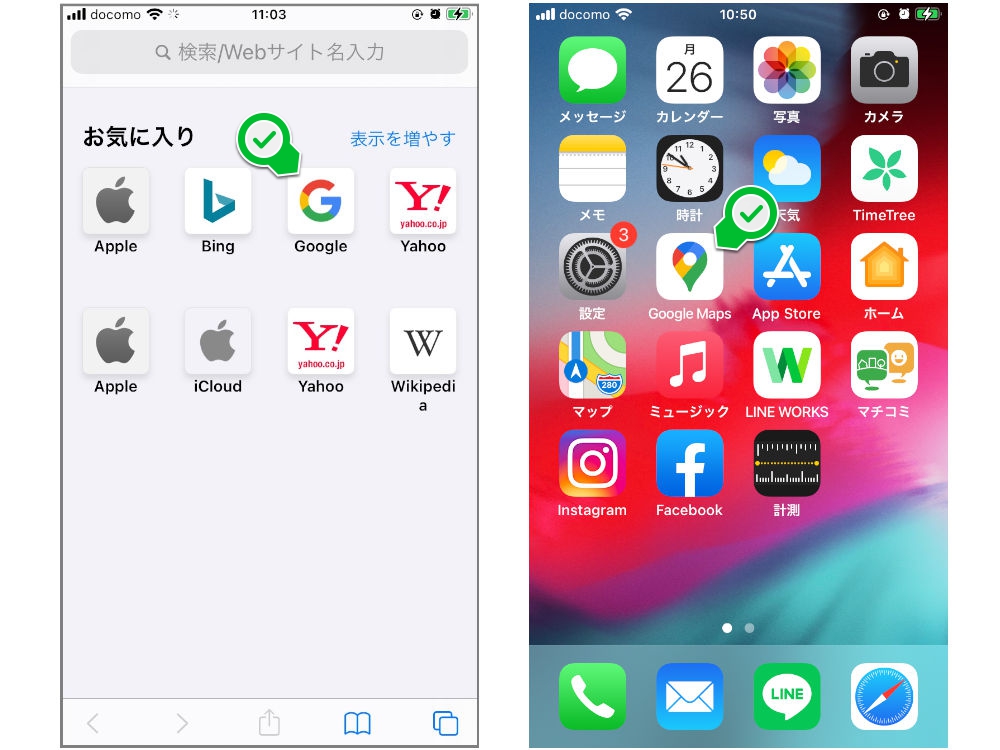
グーグルマップにクチコミするには、グーグルで店名を入力するか、グーグルマップアプリで場所を入力して検索します。
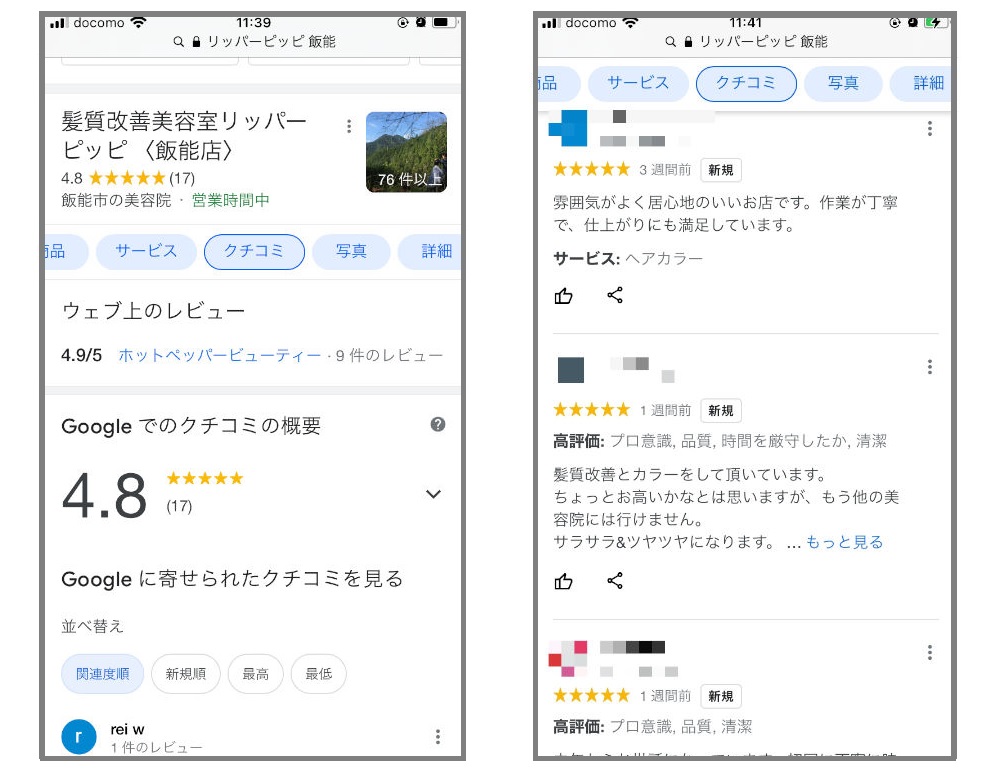
「髪質改善美容室リッパーピッピ」や「ハサミを使わない美容室リグナ」にクチコミする場合は、下のリンク先から直接投稿できます。
- パソコン画面やタブレット端末などでご覧になっているお客様は、下のQRコードをiPhoneなどで読み取ってご利用ください。
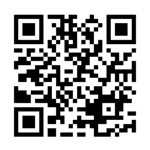 ←リッパーピッピ
←リッパーピッピ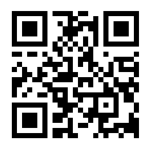 ←リグナ
←リグナ
グーグルアカウント使用してログインする
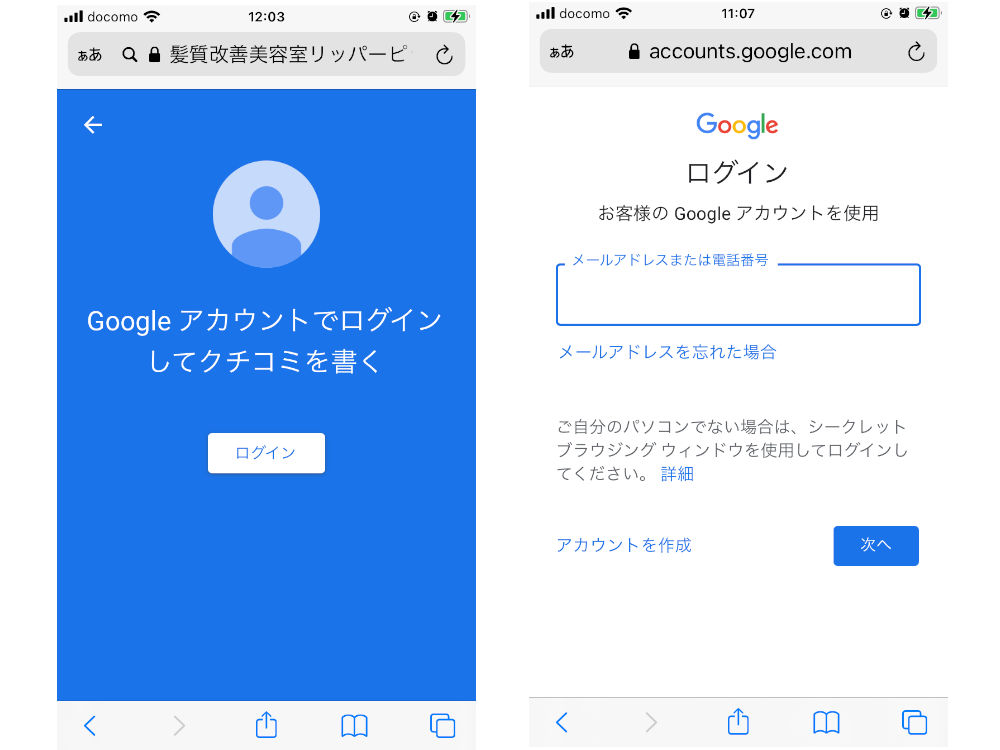
クチコミを書くためには、グーグルアカウントを使用してログインする必要があります。
グーグルアカウントがある人は、登録したときのメールアドレスや電話番号を入力してログインします。
グーグルアカウントがない人は、最初に「アカウントを作成」をクリックしてアカウントを作りましょう。
投稿の内容
クチコミには、次のことを評価します。
- 星の数(☆☆☆☆☆)
- この企業を利用していましたか
- どのサービスが実施されていましたか
- 自分の体験や感想を共有しましょう
- 写真
これらの項目はすべてを埋めなければいけない訳ではありませんが、体験したメニューや感想などおすすめ情報や知っている情報など多くの情報を投稿してみてはいかかでしょうか。
クチコミ投稿する際の注意点
投稿されたクチコミはすべて一般公開されるので、クチコミや写真などは他の人から見られることになります。
クチコミを書くときは、グーグルアカウントで登録した「姓名」が投稿者名となり、匿名でクチコミすることはできませんので注意が必要です。
不適切な表現や重複コンテンツ、虚偽などは、グーグルから検出され削除されることがあります。
お店側が投稿者へ直接連絡することはできないので、割引サービスを受ける際にはお手数ですがスタッフまでお声がけください。
グーグルアカウントの作成方法
Googleが提供する「クチコミ」に投稿するには、Googleアカウントが必要です。
グーグルアカウントは、Gmailを新たに作ってからアカウントを作成する方法と、普段利用しているメールアドレスを使ってアカウントを作成する方法の2つがあります。
- Gmailとグーグルアカウントを同時に作成
- 既存のメールアドレスを使ってグーグルアカウントを作成
Google アカウントの作成
グーグルアカウントは、公式HP「Googleアカウント作成ヘルプセンター」から作成できます。
Gメールとアカウントを同時に作成する人は、「自分用」を選択して、「1.Google アカウントのログインページに移動します。」をクリックします。
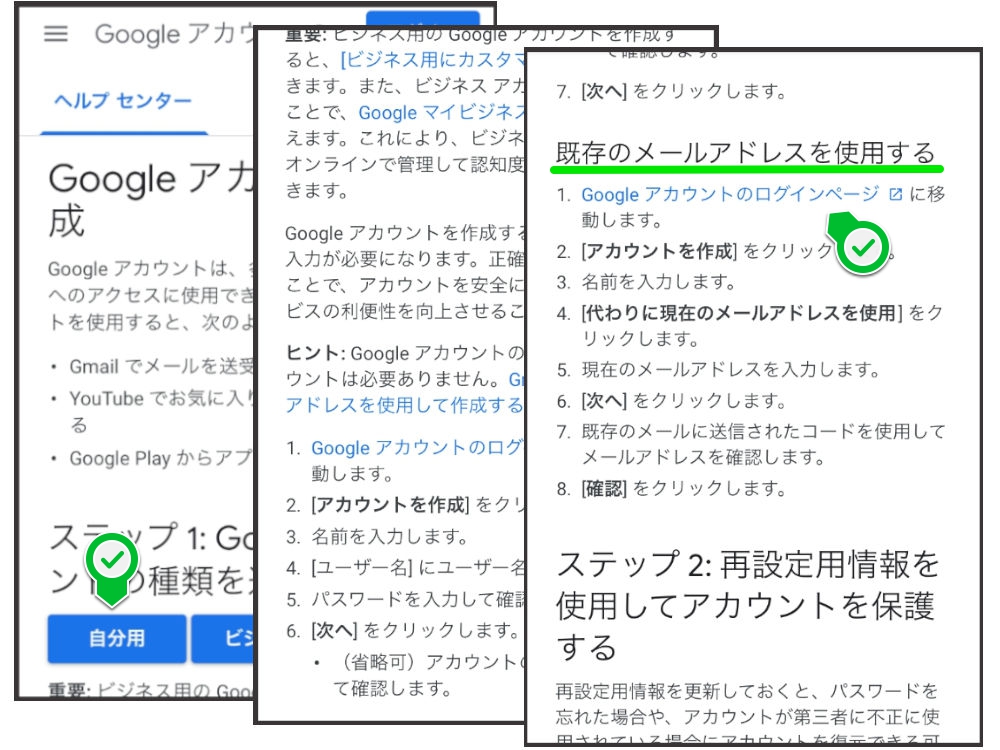
既存のメールアドレスを使ってアカウントを作成する人は、「自分用」を選択して、下にスクロールしていくと「既存のメールアドレスを使用する」の項目があるので、その下にある「Google アカウントのログインページに移動します。」をクリックします。
リッパーピッピやリグナにクチコミする人がアカウントを作成
『髪質改善美容室リッパーピッピ』や『はさみを使わない美容室リグナ』にクチコミする前にアカウントを作成しようとしている方は、こちらからアカウントを作成することをおすすめします。
上のグーグルクチコミから投稿しようとすると、次の画面があらわれます。
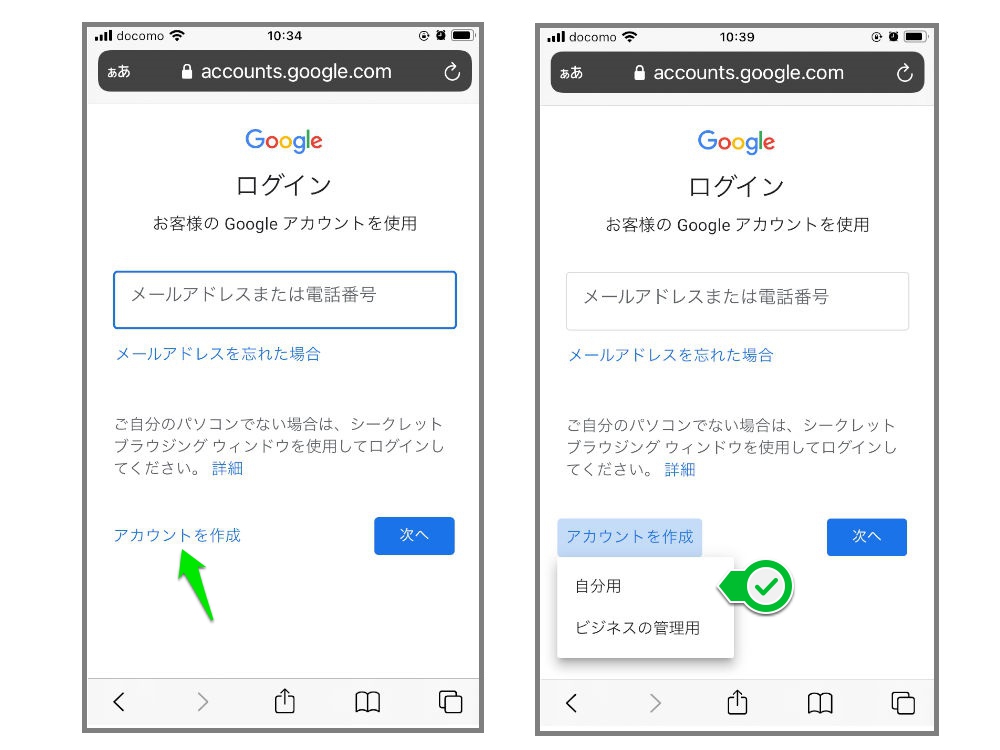
画面の下の方に「アカウントを作成」とあるので、そこをタップして、「自分用」を選択して次へ進みます。
グーグルアカウントの作成では次のことを入力します。
- 姓
- 名
- メールアドレス
代わりに現在のメールアドレスを使用 - パスワード
- パスワードの確認
姓名で登録した名称はそのままクチコミの投稿者名として表示されるので、本名で投稿したくない人はニックネームなどで設定するといいかもしれませんね。
Gメールとグーグルアカウントを同時に作成する
既存メールを使わずにGメールアドレスとアカウントを同時に作る場合は、「姓」「名」を入力すると、その名称にちなんだgmailアドレスが「ユーザー名」のところに表示されます。そこに表示されたgmailが新しいメールアドレスになります。
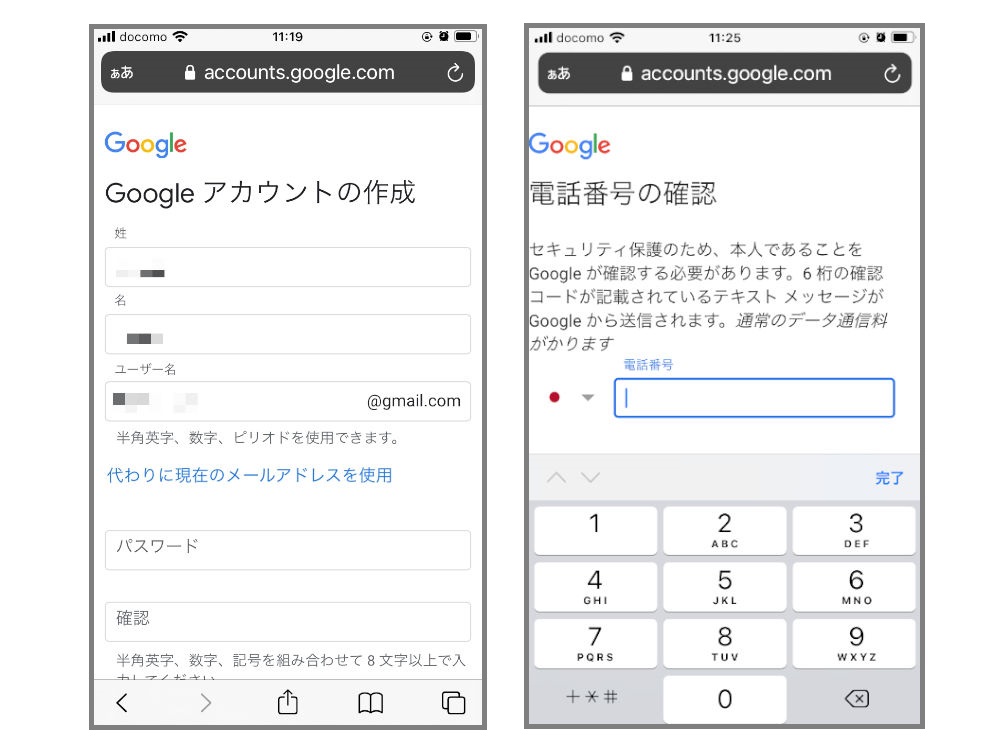
パスワードを2回入力すると電話番号を確認されます。
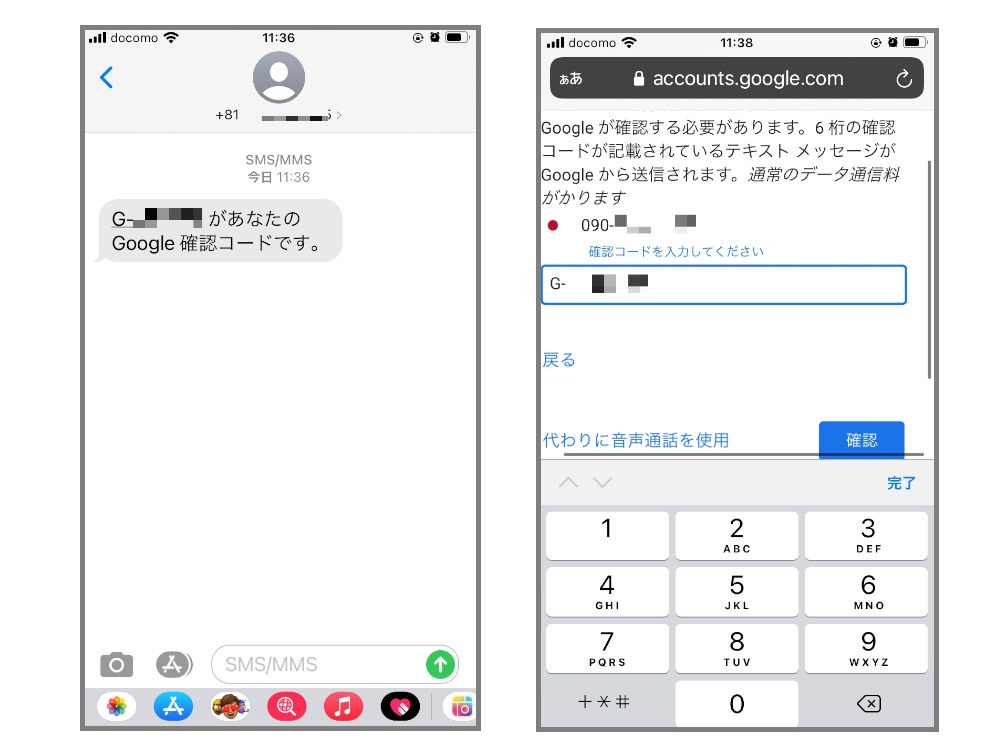
登録したショートメッセージサービスを確認すると、Googleから本人確認のために6桁の数字コードが送られているので、アカウント作成ページにその数字を入力します。
これで、グーグルアカウントの作成はほぼ完成です。「Googleへようこそ」のページに移動します。
既存のメールアドレスを使用してグーグルアカウントを作成する
今使っているメールアドレスでグーグルアカウントを作成する場合は、「姓」「名」のあとに「代わりに現在のメールアドレスを使用」をタップします。
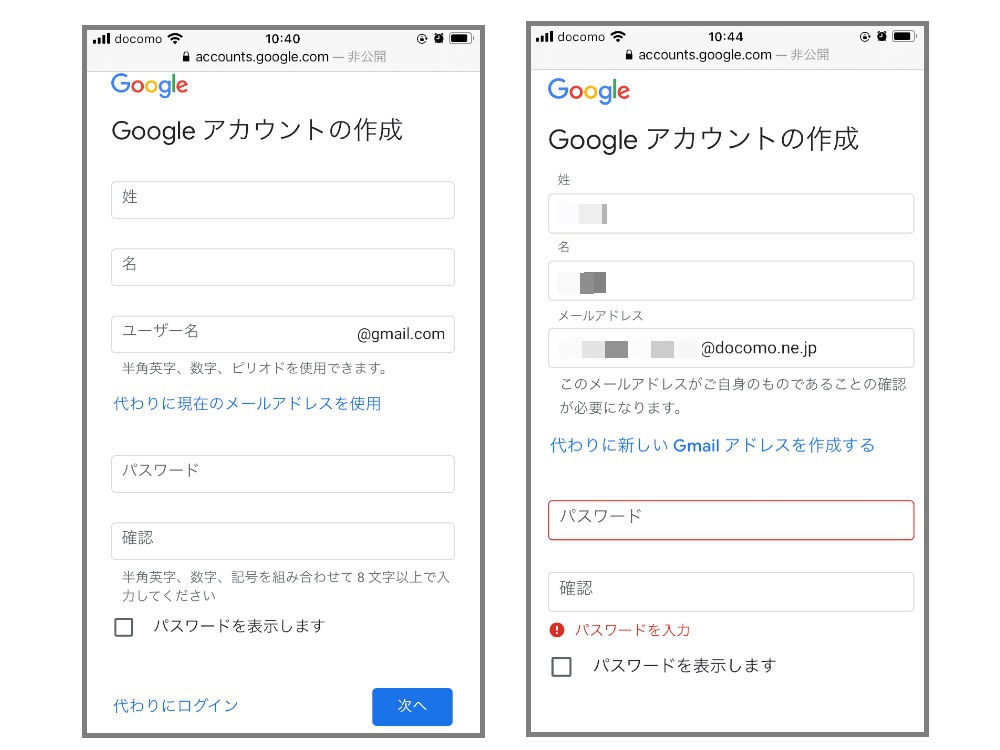
gmail以外のdocomoやiCloudなどのアドレスを使用して作成することもできます。
既存のメールアドレスを入力して、2回パスワードを入力します。
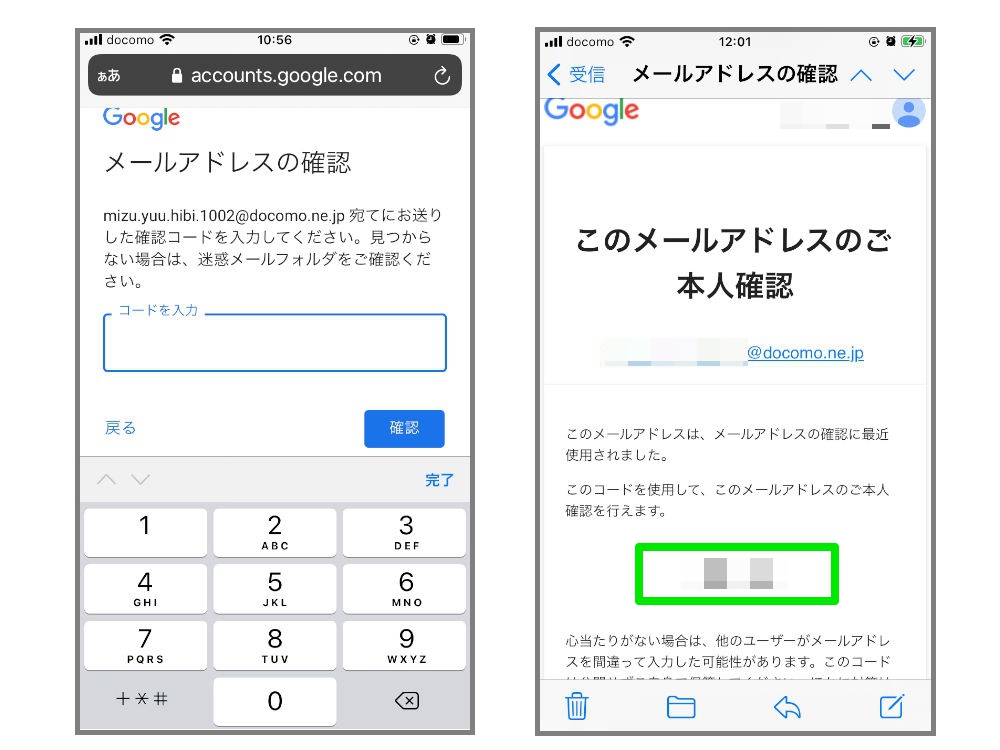
「メールアドレスの確認」ページに進むので、登録したメールを確認します。登録したメールを見ると、Googleから本人確認のための数字が記載されているので、アカウント作成ページにその数字を入力します。
これで、グーグルアカウントの作成はほぼ完成です。「Googleへようこそ」のページに移動します。
「Googleへようこそ」では次のことを入力します。
- 電話番号(省略可)
- 生年月日
- 性別
「次へ」をタップすると「プライバシーポリシーと利用規約」に進むので「同意する」と、Googleのサービスが利用できるようになります。
グーグルアカウントは複数作ることができます。登録済みのアドレスは使用できないので注意が必要です。
グーグルアカウントで登録した「姓名」がクチコミの投稿者名となりますが、あとから変更することもできます。なおその際には、これまでに投稿したクチコミの名前もすべて編集後の名前に変更されます。